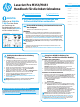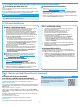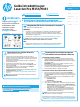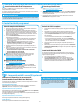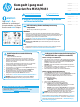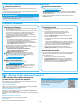HP Color LaserJet Pro M351 / M451 Getting Started Guide
Dansk ............... 9
9
English .............. 1
Suomi ............. 13
Nederlands ...... 11
Català ............... 7
Italiano ............. 5
Deutsch ............. 3
Svenska .......... 17
Norsk .............. 15
Kom godt i gang med
LaserJet Pro M351/M451
4. Vælg en tilslutningsmetode, og forbered
softwareinstallation
USB-tilslutning direkte mellem printeren og
computeren
Du skal bruge et USB-kabel af typen A-til-B.
Windows
1. For Windows 7 eller lavere skal du ikke tilslutte USB-kablet, før du installerer
softwaren. Under installationsprocessen bliver du bedt om at tilslutte kablet på det
rette tidspunkt. Hvis kablet allerede er tilsluttet, skal du genstarte printeren, når
installationen giver besked om at tilslutte kablet.
2. Fortsæt med ”5. Find eller download softwareinstallationslerne.”
BEMÆRK: Under softwareinstallationen skal du vælge Directly connect this
computer using a USB cable (Opret direkte tilslutning til denne computer med
etUSB-kabel).
Mac
1. Tilslut USB-kablet mellem computeren og printeren, før du installerer softwaren.
2. Fortsæt med ”5. Find eller download softwareinstallationslerne.”
Indbygget trådløst netværkstilslutning (kun
trådløse M451dw- og M451nw-modeller)
Tilslut ved brug af et USB-kabel
1. Sæt software-cd’en i computeren, og følg vejledningen på skærmen.
Når du bliver bedt om det, skal du vælge Connect through a wireless
network (Tilslut gennem et trådløst netværk). Slut USB-kablet til
produktet, når du bliver bedt om det.
ADVARSEL: Tilslut ikke USB-kablet, indtil installationsprogrammet
beder dig om det.
2. Når installationen er fuldført, skal du udskrive en kongurationsside
for at kontrollere, at produktet har et SSID-navn.
3. Når installationen er fuldført, skal du frakoble USB-kablet.
Tilslut ved brug af kontrolpanelmenuer
1. Tryk på Wireless (Trådløs) på forsiden af produktet. Se på
kontrolpanelskærmen for at se, om elementet Wireless Menu (Trådløs
menu) åbnet. Hvis den ikke åbnes, skal du udføre disse trin:
a. Tryk på knappen OK på kontrolpanelet for at åbne menuerne.
b. Åbn følgende menuer:
• Netværksopsætning
• Trådløs menu
2. Vælg elementet WPS Setup (WPS-opsætning).
3. Brug et af disse metoder til at fuldføre opsætningen:
• Trykknap: Vælg indstillingen Trykknap og følg
instruktionerne på kontrolpanelet. Oprettelse af den trådløse
netværksforbindelse kan tage et par minutter.
• PIN-kode: Vælg indstillingen Generate PIN (Generer PIN-kode).
Printeren genererer en entydig PIN-kode, som du skal indtaste
i den trådløse routers opsætningsskærm. Oprettelse af den
trådløse netværksforbindelse kan tage et par minutter.
BEMÆRK: Hvis denne metode ikke virker, skal du prøve at bruge den
trådløse netværksopsætning ved hjælp af USB-kabelmetoden.
Hvis du vil udskrive fra en computer, skal du fortsætte med ”5. Find eller
download softwareinstallationslerne.” Hvis du kun vil udskrive fra en
telefon eller en tablet, skal du fortsætte med ”7. Mobiludskrivning og
trådløs udskrivning (valgfrit).”
Kongurer IP-adressen manuelt
Se i brugervejledningen til printeren, hvordan du manuelt
kongurerer IP-adressen www.hp.com/support/LJColorM351 eller
www.hp.com/support/LJColorM451.
Kabelforbundet netværkstilslutning
(Ethernet)
Brug et standardnetværkskabel
1. Tilslut netværkskablet til printeren og til netværket. Tænd for
produktet, og vent 60 sekunder, før du fortsætter. I dette tidsrum
genkender netværket printeren og tildeler en IP-adresse eller et
værtsnavn for produktet.
Hvis du manuelt skal kongurere IP-adressen, kan du se ”Manually
congure the IP address” (Kongurer IP-adressen manuelt).
2. Tryk på knappen OK på produktets kontrolpanel.
3. Tryk på pil højre4 for at fremhæve menuen Reports (Rapporter), og
tryk derefter på knappen OK.
4. Tryk på pil højre4 for at fremhæve indstillingen Cong Report
(Kongurationsrapport), og tryk derefter på knappen OK.
5. Find IP-adressen på siden Self Test/Conguration (Egentest/
konguration). Eksempel på IP-adresse: 192.168.0.1
6. Fortsæt med ”5. Find eller download softwareinstallationslerne.”
BEMÆRK: Under softwareinstallationen skal du vælge Connect
through a network (Opret tilslutning ved hjælp af et netværk).
VIGTIGT:
Følg
trin 1 - 3 på
plakaten for opsætning af
printerhardware, og fortsæt
derefter med trin 4 til højre.
www.hp.com/support/LJColorM351 www.register.hp.com
www.hp.com/support/LJColorM451